修图匠“通透皮肤,两种皮肤通透的方法【多图】”Photoshop图文教程内容: 本篇教程眼大家讲解如何处理皮肤,让皮肤看起来更通透,主要分享两个方法,一种是用曲线,另一种是利用图层混合模式,都是最常用的通透肤色教程,分享给新手学习吧。
前言:
让皮肤变得通透式是很多图片,特别是一些艺术照的基本要求。不排除有些照片是故意做的不通透的。我们看到有些照片拍的也不错,就是看上去不好,不通透往往原因之一。本文提供了两张皮肤通透法,朋友可针对自己的爱好,选择一种,效果差不多的。
原图:

www.xiutujiang.com
第一种:曲线法
1. 导入图片
将图片导入后复制一层(Ctrl+j),观察图片,不需要磨皮,只是有些不通透。
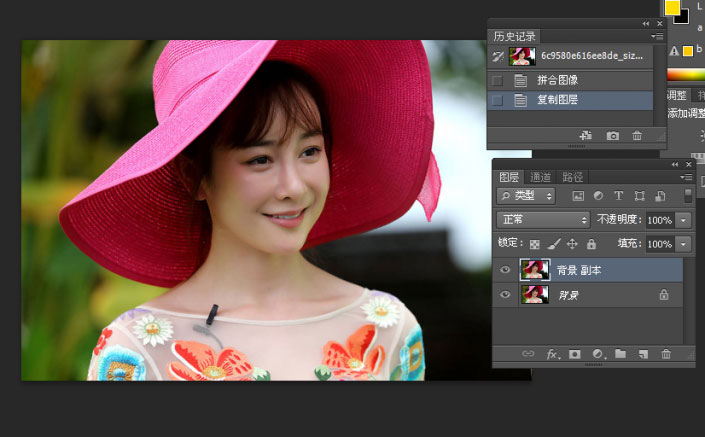
2. 选择暗部区域
按Ctrl+Alt+2选择高光部分
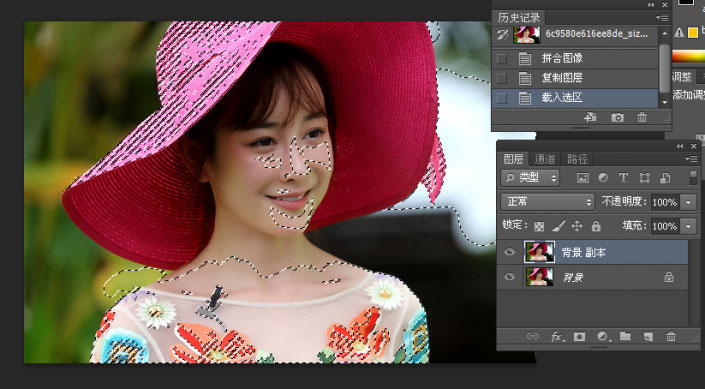
再按Ctrl+shift+i,反选
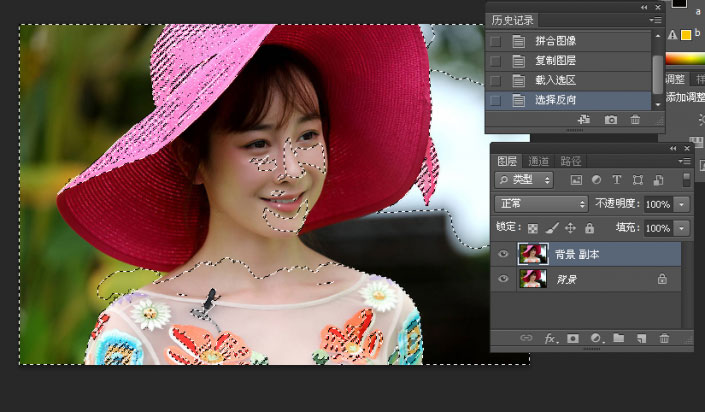
3,.曲线调整
调出曲线,适当提高亮度,大功告成
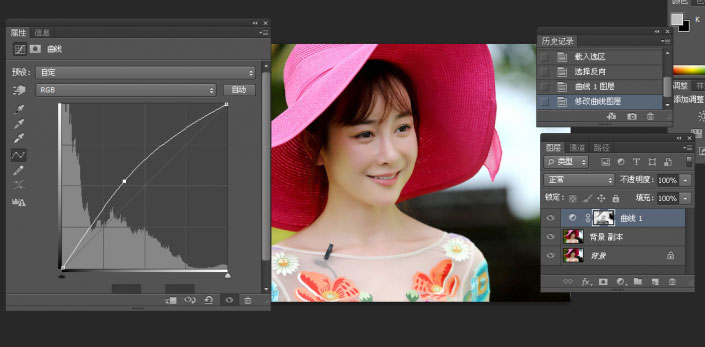
效果图如下:

第二种:图层法
1. 导入图片
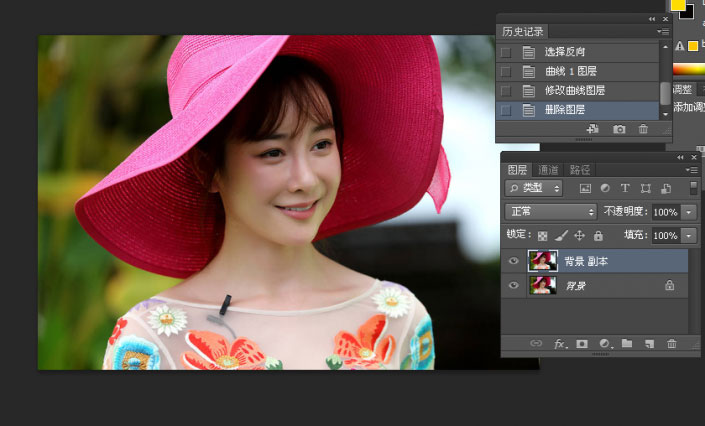
2. 提取暗部
先按Ctrl+Alt+2,提取高光
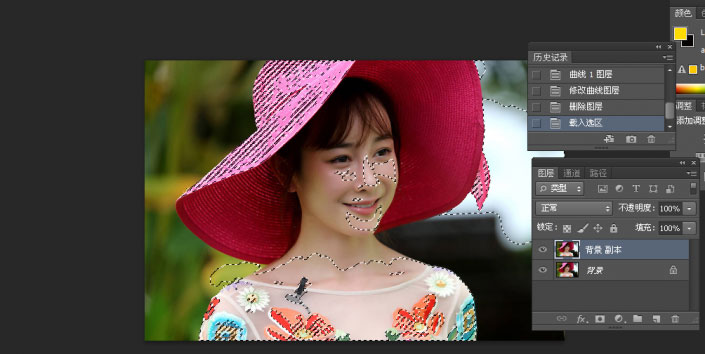
再按Ctrl+shift+i反选,得到暗部
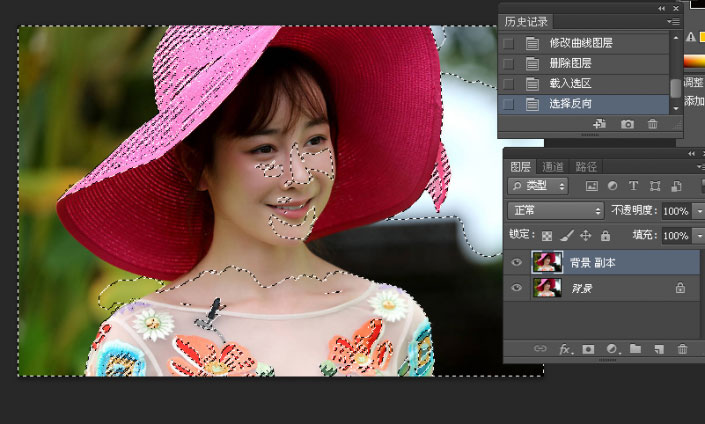
3. 复制暗部
按Ctrl+j复制图层,
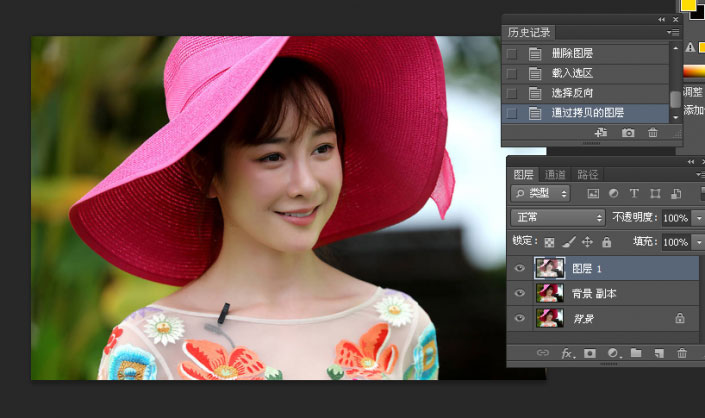
4. 修改模式为柔光
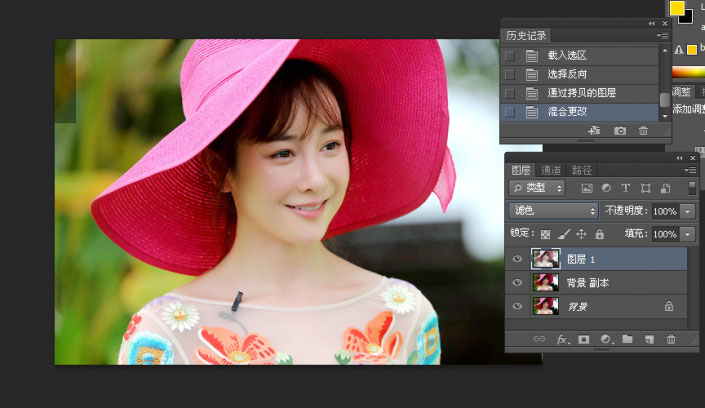
5. 建立黑色蒙版
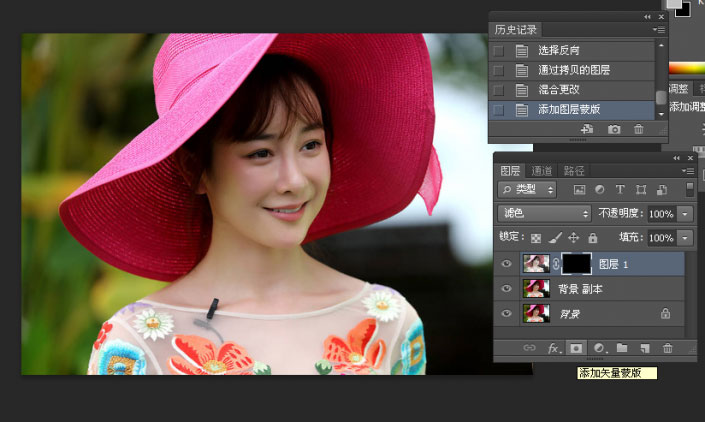
6. 选择区域
调整画笔大小,

进行涂抹,
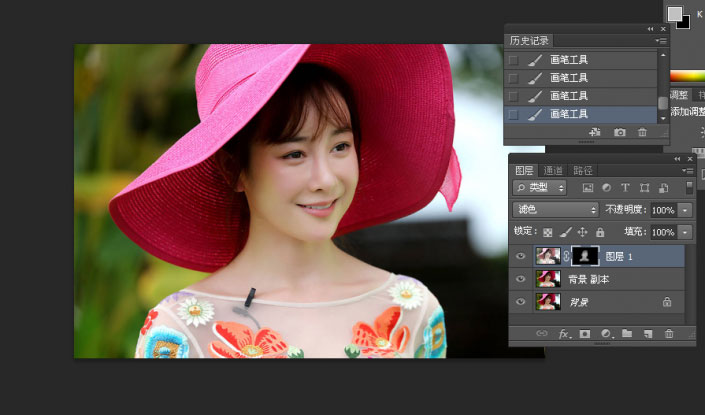
最终效果

这两张方法,都是比较经典的通透法。朋友可以在需要时图片变得通透些时,适当使用。第一种方法可以根据曲线来调整幅度,第二种可以根据画笔和不透明度,来控制幅度。如果你有其它通透肤色的方法,欢迎投稿跟大家分享一下。
本篇教程眼大家讲解如何处理皮肤,让皮肤看起来更通透,主要分享两个方法,一种是用曲线,另一种是利用图层混合模式,都是最常用的通透肤色教程,分享给新手学习吧。
前言:
让皮肤变得通透式是很多图片,特别是一些艺术照的基本要求。不排除有些照片是故意做的不通透的。我们看到有些照片拍的也不错,就是看上去不好,不通透往往原因之一。本文提供了两张皮肤通透法,朋友可针对自己的爱好,选择一种,效果差不多的。
原图:

www.xiutujiang.com
第一种:曲线法
1. 导入图片
将图片导入后复制一层(Ctrl+j),观察图片,不需要磨皮,只是有些不通透。
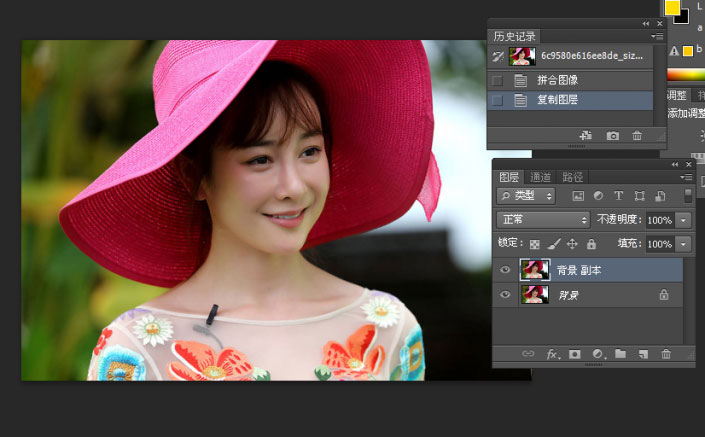
2. 选择暗部区域
按Ctrl+Alt+2选择高光部分
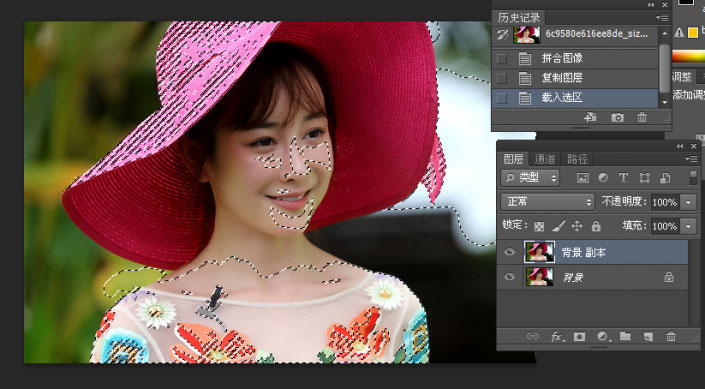
再按Ctrl+shift+i,反选
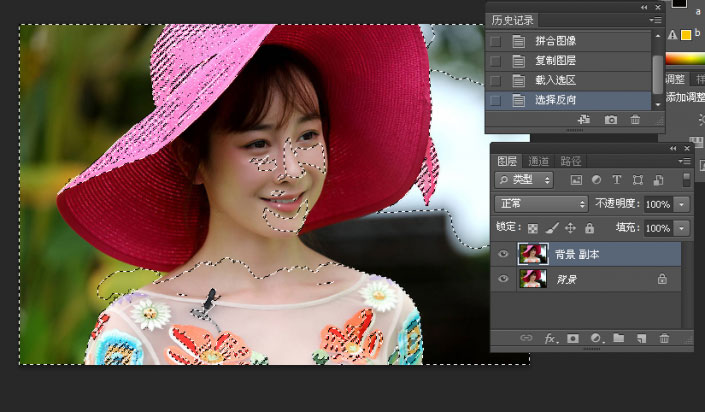
3,.曲线调整
调出曲线,适当提高亮度,大功告成
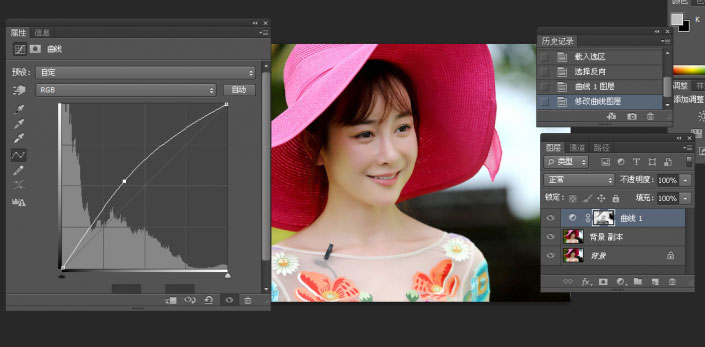
效果图如下:

第二种:图层法
1. 导入图片
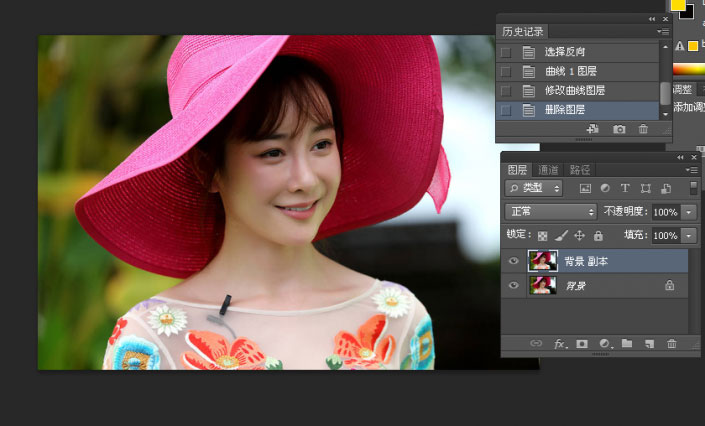
2. 提取暗部
先按Ctrl+Alt+2,提取高光
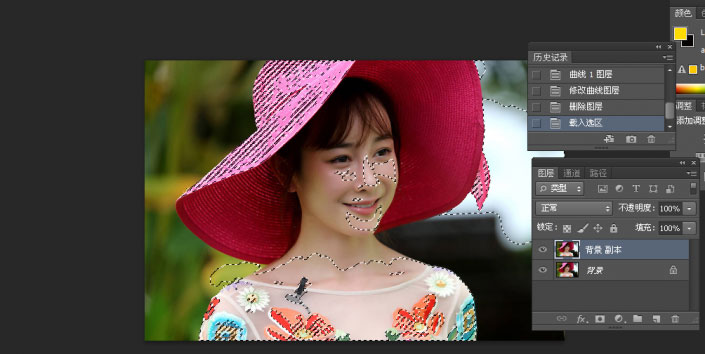
再按Ctrl+shift+i反选,得到暗部
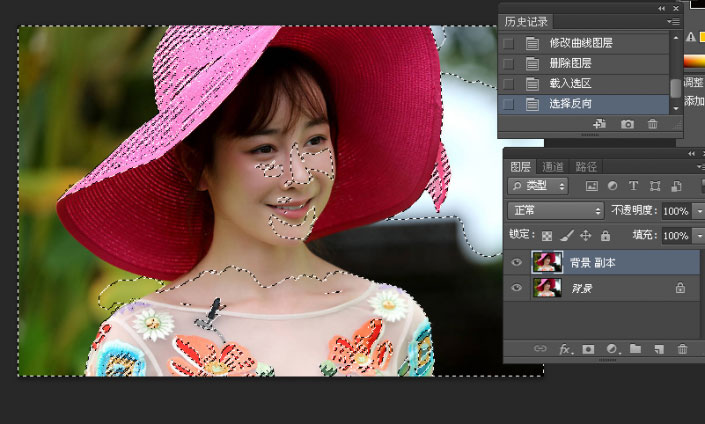
3. 复制暗部
按Ctrl+j复制图层,
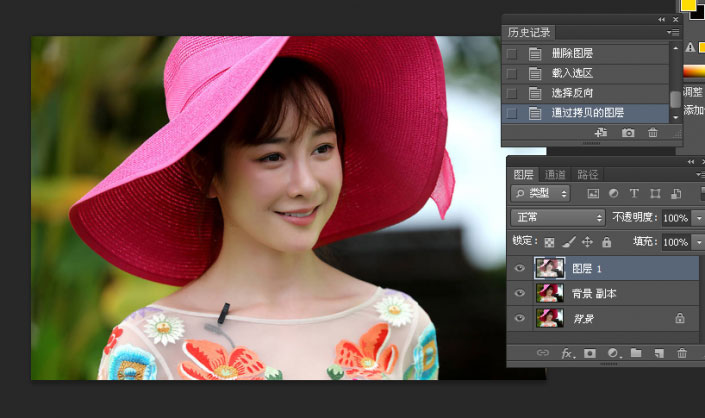
4. 修改模式为柔光
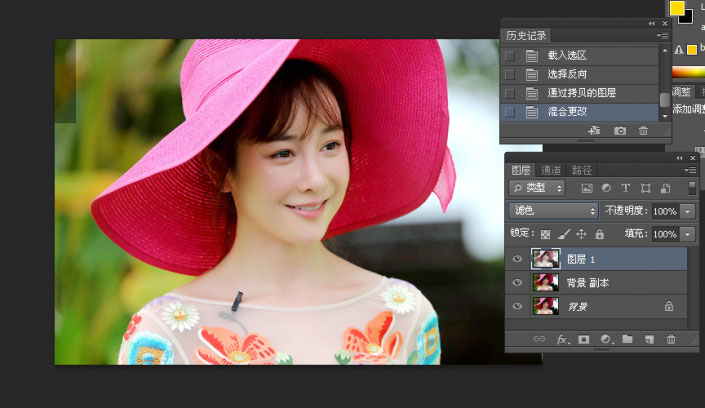
5. 建立黑色蒙版
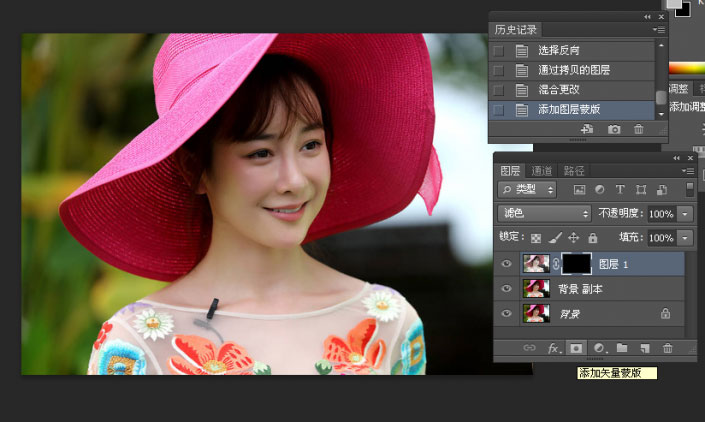
6. 选择区域
调整画笔大小,

进行涂抹,
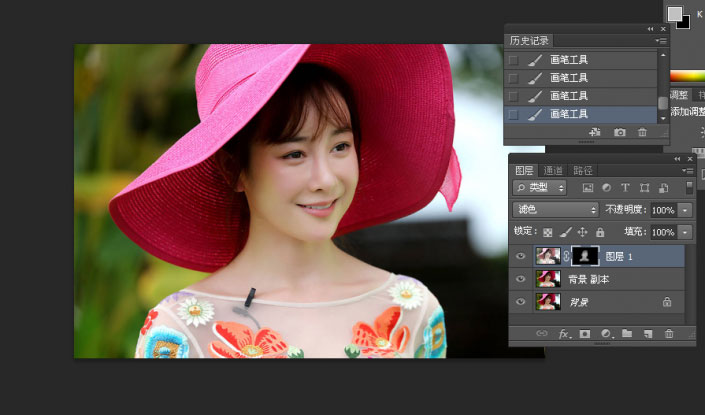
最终效果

这两张方法,都是比较经典的通透法。朋友可以在需要时图片变得通透些时,适当使用。第一种方法可以根据曲线来调整幅度,第二种可以根据画笔和不透明度,来控制幅度。如果你有其它通透肤色的方法,欢迎投稿跟大家分享一下。
